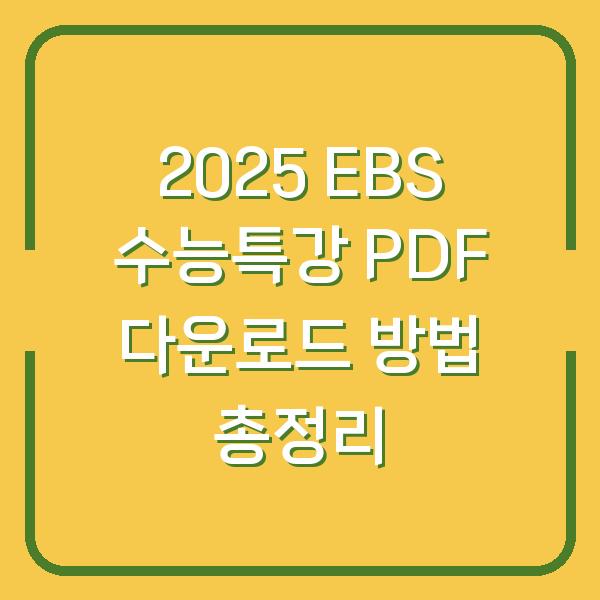컴퓨터는 시간이 지남에 따라 많은 데이터와 파일들을 저장하게 됩니다. 이러한 파일들 중에는 사용하지 않는 불필요한 파일과 프로그램이 상당수 포함되어 있습니다.
이로 인해 PC의 속도가 느려질 수 있으며, 이러한 문제를 해결하기 위해서는 정기적인 정리가 필요합니다. 이번 글에서는 불필요한 프로그램과 파일을 효과적으로 정리하여 PC 속도를 높이는 방법에 대해 자세히 알아보겠습니다.

PC 속도 저하의 원인
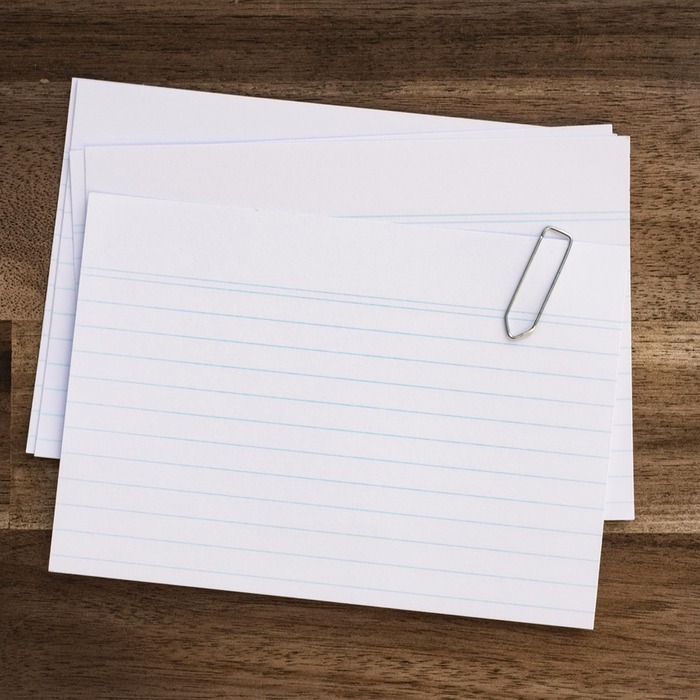
PC의 속도 저하는 여러 가지 원인으로 발생할 수 있습니다. 그중 가장 대표적인 원인은 불필요한 대용량 파일과 프로그램의 축적입니다.
사용하지 않는 파일이나 프로그램이 많아지면, 시스템 자원이 소모되며 이는 컴퓨터의 성능 저하로 이어질 수 있습니다. 또한, 디스크 공간이 부족해지면 프로그램 실행 속도와 부팅 속도까지 영향을 받을 수 있습니다.
아래의 표는 PC 속도 저하의 주요 원인과 그에 대한 설명입니다.
| 원인 | 설명 |
|---|---|
| 불필요한 대용량 파일 | 사용하지 않거나 중요하지 않은 파일들이 저장 공간을 차지함 |
| 프로그램의 과다 설치 | 필요 없는 프로그램이 많이 설치되어 시스템 자원을 소모함 |
| 정기적인 유지보수 부족 | 시스템의 정기적인 점검과 청소가 이루어지지 않음 |
| 악성 소프트웨어 감염 | 바이러스나 악성 프로그램이 시스템 성능에 부정적인 영향을 미침 |
이러한 원인들을 해결하기 위해서는 정기적으로 파일과 프로그램을 점검하고 제거하는 과정이 필요합니다.
불필요한 프로그램 정리하기
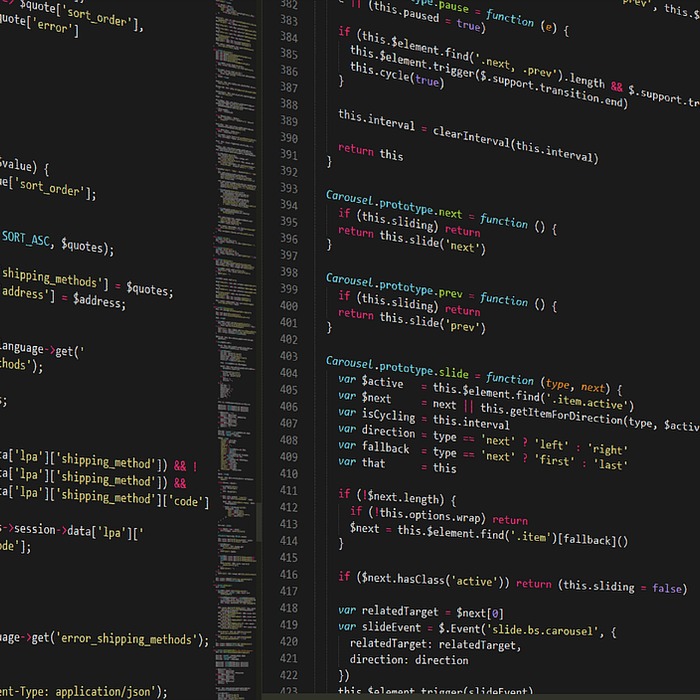
PC에서 불필요한 프로그램을 정리하는 것은 성능을 개선하는 첫걸음입니다. 많은 사용자들이 프로그램을 설치한 후 사용하지 않게 되는 경우가 많습니다.
이러한 프로그램들은 시스템 자원을 차지하며, 부팅 속도를 저하시키는 원인이 됩니다. 불필요한 프로그램을 제거하는 방법은 다음과 같습니다.
프로그램 제거 방법
- 제어판을 통한 삭제
- Windows의 제어판을 열고 ‘프로그램 및 기능’을 선택합니다.
-
설치된 프로그램 목록에서 필요 없는 프로그램을 찾아 클릭한 후 ‘제거’를 선택합니다.
-
설정 앱을 통한 삭제
- Windows 10 및 11에서는 설정 앱을 통해 프로그램을 제거할 수 있습니다.
-
‘설정’ > ‘앱’ > ‘앱 및 기능’ 메뉴로 이동하여 필요 없는 프로그램을 선택한 후 ‘제거’ 버튼을 클릭합니다.
-
서드파티 소프트웨어 사용하기
- CCleaner와 같은 서드파티 소프트웨어를 활용하여 불필요한 프로그램을 쉽게 찾아 제거할 수 있습니다. 이러한 소프트웨어는 프로그램 삭제뿐만 아니라, 레지스트리 정리와 같은 기능도 제공합니다.
아래의 표는 각 방법의 장단점을 정리한 것입니다.
| 방법 | 장점 | 단점 |
|---|---|---|
| 제어판을 통한 삭제 | 간단하고 직관적임 | 일부 프로그램은 완전히 삭제되지 않을 수 있음 |
| 설정 앱을 통한 삭제 | Windows 최신 버전에서 지원됨 | 사용자가 직접 찾아야 함 |
| 서드파티 소프트웨어 사용 | 한 번에 여러 프로그램을 정리 가능 | 신뢰할 수 있는 소프트웨어를 선택해야 함 |
이와 같은 방법으로 불필요한 프로그램을 정리하면, PC의 성능을 눈에 띄게 향상시킬 수 있습니다.
대용량 파일 정리하기

PC에서 대용량 파일을 정리하는 것은 컴퓨터의 속도를 높이는 또 다른 중요한 방법입니다. 대용량 파일은 시스템의 저장 공간을 차지하고, 불필요한 파일이 많을수록 성능은 더욱 저하됩니다.
대용량 파일을 정리하는 방법은 다음과 같습니다.
대용량 파일 찾기 및 삭제 방법
- Windows 탐색기를 이용한 검색
- Windows 탐색기를 열고 ‘이 PC’를 선택한 후 검색 창에 ‘크기: 큰’ 혹은 ‘크기: 매우 큰’을 입력하여 대용량 파일을 찾습니다.
-
검색된 파일 목록에서 불필요한 파일을 선택하여 삭제합니다.
-
디스크 정리 도구 활용하기
- Windows에는 기본으로 제공되는 디스크 정리 도구가 있습니다. 이 도구를 통해 불필요한 파일을 자동으로 검색하고 삭제할 수 있습니다.
-
‘시작’ 메뉴에서 ‘디스크 정리’를 검색하여 실행한 후, 삭제할 항목을 선택하고 ‘확인’ 버튼을 클릭합니다.
-
전문 소프트웨어 사용하기
- EaseUS Partition Master와 같은 전문 소프트웨어를 사용하면 대용량 파일을 쉽게 찾아 정리할 수 있습니다. 이 소프트웨어는 자동으로 불필요한 파일을 찾아 제거하는 기능을 제공합니다.
아래의 표는 대용량 파일 정리 방법의 특징을 정리한 것입니다.
| 방법 | 특징 |
|---|---|
| Windows 탐색기 이용하기 | 직접 파일을 선택하여 삭제할 수 있음 |
| 디스크 정리 도구 활용하기 | 시스템이 자동으로 불필요한 파일을 검색하여 정리함 |
| 전문 소프트웨어 사용하기 | 대용량 파일을 자동으로 찾아서 정리할 수 있는 기능 제공 |
이러한 방법으로 대용량 파일을 정리하면, 저장 공간을 확보하고 시스템 성능을 개선할 수 있습니다.
정기적인 유지보수의 중요성
PC를 최적의 상태로 유지하기 위해서는 정기적인 유지보수가 필수적입니다. 주기적인 정리는 단순히 공간을 확보하는 것뿐만 아니라, 시스템의 전반적인 성능을 유지하는 데 큰 도움이 됩니다.
다음은 정기적인 유지보수에서 고려해야 할 사항들입니다.
유지보수 체크리스트
- 정기적인 파일 정리
-
매달 또는 분기별로 불필요한 파일과 프로그램을 정리합니다. 이때 새로운 파일이 추가되는 것을 고려하여 정리 계획을 세우는 것이 좋습니다.
-
백업 및 복구
-
중요한 파일은 정기적으로 백업해 두는 것이 좋습니다. 이를 통해 데이터 유실 시 복구할 수 있는 방법을 마련할 수 있습니다.
-
시스템 점검
- 정기적으로 시스템의 성능을 점검하고, 오류가 발생하는 경우 즉시 조치를 취하는 것이 필요합니다.
아래의 표는 정기적인 유지보수의 항목과 그 중요성을 정리한 것입니다.
| 유지보수 항목 | 중요성 |
|---|---|
| 정기적인 파일 정리 | 시스템 성능을 최적화하고 저장 공간을 확보함 |
| 백업 및 복구 | 데이터 유실 시 복구할 수 있는 방법을 마련함 |
| 시스템 점검 | 오류를 사전에 예방하고 시스템 성능 저하를 방지함 |
정기적인 유지보수는 PC의 성능을 지속적으로 높이는 데 매우 효과적입니다. 이러한 습관을 기르면 PC의 수명을 늘리고, 항상 최적의 성능을 유지할 수 있습니다.
결론
PC의 속도를 향상시키기 위해서는 불필요한 프로그램과 대용량 파일을 정리하는 것이 핵심입니다. 정기적인 정리와 유지보수를 통해 시스템 성능을 최적화하고, 쾌적한 컴퓨터 사용 환경을 만들어 갈 수 있습니다.
위에서 소개한 방법들을 활용하여 PC를 관리하고, 성능을 향상시키는 데 도움이 되시기를 바랍니다.